Autora:
Bobbie Johnson
Data De La Creació:
4 Abril 2021
Data D’Actualització:
1 Juliol 2024
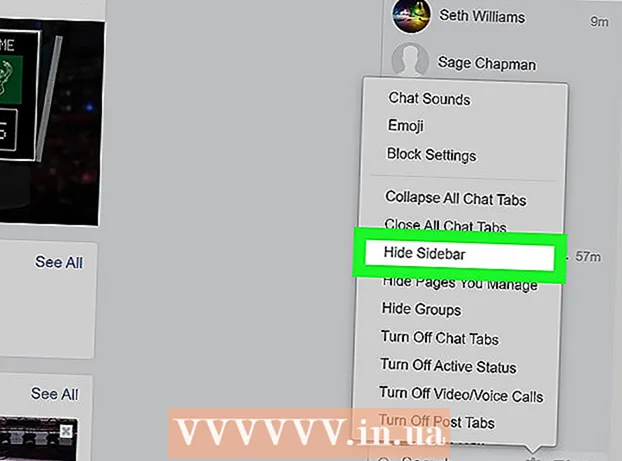
Content
- Passos
- Part 1 de 3: en un telèfon intel·ligent o en una tauleta
- Part 2 de 3: a l'ordinador
- Part 3 de 3: Com amagar la llista d'usuaris en línia
- Consells
- Advertiments
En aquest article, us mostrarem com amagar els vostres contactes en línia a Facebook Messenger, així com com amagar els vostres contactes en línia. Tingueu en compte que la marca que va mostrar la vostra última connexió sempre apareix en el moment que esteu desconnectat, de manera que no es pot mantenir en secret. Per amagar el vostre estat en línia, heu de desactivar-lo tant a l'aplicació Messenger com a Facebook. Tanmateix, tampoc no podreu veure qui està en línia a la vostra llista de contactes.
Passos
Part 1 de 3: en un telèfon intel·ligent o en una tauleta
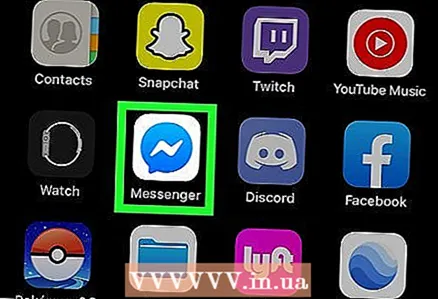 1 Inicieu l'aplicació Messenger. Toqueu la icona del núvol de parla blau llampec. La pàgina d'inici de Messenger s'obrirà si ja heu iniciat la sessió al vostre compte.
1 Inicieu l'aplicació Messenger. Toqueu la icona del núvol de parla blau llampec. La pàgina d'inici de Messenger s'obrirà si ja heu iniciat la sessió al vostre compte. - Si encara no heu iniciat la sessió, introduïu el vostre número de telèfon, toqueu Continua i introduïu la vostra contrasenya.
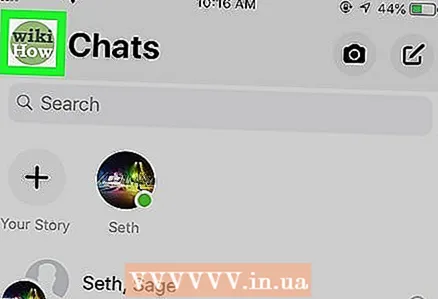 2 Toqueu la vostra foto de perfil. Es troba a l'extrem superior esquerre de Messenger.Apareixerà el menú del vostre compte.
2 Toqueu la vostra foto de perfil. Es troba a l'extrem superior esquerre de Messenger.Apareixerà el menú del vostre compte.  3 Aixeta Estat en línia. És un element de menú al costat d’un núvol de parla blanc sobre fons verd.
3 Aixeta Estat en línia. És un element de menú al costat d’un núvol de parla blanc sobre fons verd.  4 Toqueu l'interruptor
4 Toqueu l'interruptor  al costat de Mostra que estàs en línia. Apareixerà un avís que no veureu quan els vostres amics i contactes estiguin en línia.
al costat de Mostra que estàs en línia. Apareixerà un avís que no veureu quan els vostres amics i contactes estiguin en línia.  5 Aixeta Apagar per confirmar. És el botó dret de la finestra emergent d'alerta. El vostre estat en línia ja no es mostrarà a Facebook Messenger.
5 Aixeta Apagar per confirmar. És el botó dret de la finestra emergent d'alerta. El vostre estat en línia ja no es mostrarà a Facebook Messenger.
Part 2 de 3: a l'ordinador
 1 Aneu a la pàgina https://www.facebook.com/ al navegador. El vostre feed de notícies s’obrirà si ja heu iniciat la sessió al vostre compte.
1 Aneu a la pàgina https://www.facebook.com/ al navegador. El vostre feed de notícies s’obrirà si ja heu iniciat la sessió al vostre compte. - Si encara no heu iniciat la sessió, introduïu la vostra adreça de correu electrònic (o número de telèfon) i la vostra contrasenya.
 2 Feu clic a la icona de Messenger. Sembla un núvol de parla blau amb un llamp i es troba a la part superior dreta de la pàgina de Facebook. S'obrirà un menú.
2 Feu clic a la icona de Messenger. Sembla un núvol de parla blau amb un llamp i es troba a la part superior dreta de la pàgina de Facebook. S'obrirà un menú.  3 Fer clic a Obre Messenger. Es troba a l'extrem inferior esquerre del menú.
3 Fer clic a Obre Messenger. Es troba a l'extrem inferior esquerre del menú. 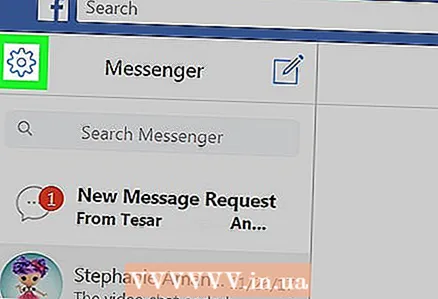 4 Feu clic a "Configuració"
4 Feu clic a "Configuració"  . Aquesta icona en forma d'engranatge es troba a la part superior esquerra de la finestra de Messenger. S'obrirà un menú.
. Aquesta icona en forma d'engranatge es troba a la part superior esquerra de la finestra de Messenger. S'obrirà un menú.  5 Fer clic a Configuració. Es troba a prop de la part superior del menú.
5 Fer clic a Configuració. Es troba a prop de la part superior del menú. 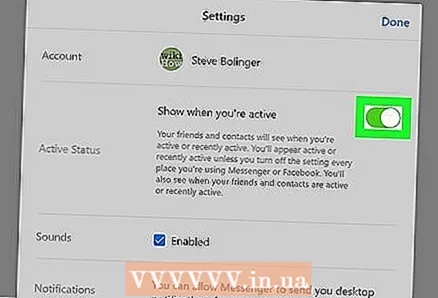 6 Feu clic al control lliscant verd
6 Feu clic al control lliscant verd  . Es troba a la part superior de la pàgina al costat del vostre nom. El control lliscant es torna blanc
. Es troba a la part superior de la pàgina al costat del vostre nom. El control lliscant es torna blanc  és a dir, el vostre perfil no estarà a la pestanya "En línia" dels dispositius dels vostres amics.
és a dir, el vostre perfil no estarà a la pestanya "En línia" dels dispositius dels vostres amics. - La marca que mostra l'últim moment en línia mostrarà el moment en què va fer clic al control lliscant.
Part 3 de 3: Com amagar la llista d'usuaris en línia
 1 Aneu a la pàgina https://www.facebook.com/ al navegador. El vostre feed de notícies s’obrirà si ja heu iniciat la sessió al vostre compte.
1 Aneu a la pàgina https://www.facebook.com/ al navegador. El vostre feed de notícies s’obrirà si ja heu iniciat la sessió al vostre compte. - Si encara no heu iniciat la sessió, introduïu la vostra adreça de correu electrònic (o número de telèfon) i la vostra contrasenya.
- Aquest mètode només es pot utilitzar al lloc de Facebook. No podeu amagar la vostra llista en línia a l'aplicació mòbil Messenger.
 2 Assegureu-vos que el tauler lateral estigui obert. Si no hi ha cap llista de contactes en línia a la dreta, la llista en línia ja està amagada.
2 Assegureu-vos que el tauler lateral estigui obert. Si no hi ha cap llista de contactes en línia a la dreta, la llista en línia ja està amagada. 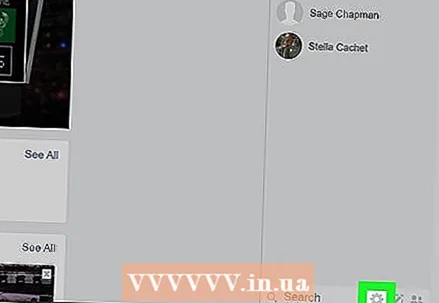 3 Feu clic a "Configuració"
3 Feu clic a "Configuració"  . Aquesta icona en forma d'engranatge es troba a la part inferior de la barra lateral del xat. Apareixerà un menú.
. Aquesta icona en forma d'engranatge es troba a la part inferior de la barra lateral del xat. Apareixerà un menú.  4 Fer clic a Amaga la barra lateral. Es troba al mig de la barra lateral. La barra de xat de Facebook desapareixerà de la pantalla i s'ocultaran tots els punts verds i els noms associats.
4 Fer clic a Amaga la barra lateral. Es troba al mig de la barra lateral. La barra de xat de Facebook desapareixerà de la pantalla i s'ocultaran tots els punts verds i els noms associats. - Feu clic a la barra de xat a l'extrem inferior dret de la finestra de Facebook per tornar a obrir la barra lateral.
Consells
- De vegades, la llista en línia torna a aparèixer quan un contacte nou s’incorpora a la xarxa.
Advertiments
- No podeu amagar la secció "En línia" a l'ordinador tret que desactiveu el xat.
- No podeu desfer-vos de la marca "Temps [en línia]" que apareix quan esteu fora de línia.



